
时间:2021-04-16 05:37:04 来源:www.win10xitong.com 作者:win10
我们在使用win10系统的过程中难免会遇到Win10更新后提示“自动修复”无法进入系统问题操作指导问题,要是你的电脑技术没有达到一定的水平,可能就不能解决这个Win10更新后提示“自动修复”无法进入系统问题操作指导的情况。要是你也碰到了这个问题该怎么办呢?我们不妨来一起试试下面这个方法:1、进入BIOS方式:点击重新启动后,在重启过程中:2、进入BIOS后,在Security选项卡中Secure Boot从Enabled更改为Disabled,按F10或FN+F10,选择Yes,保存退出就搞定了。Win10更新后提示“自动修复”无法进入系统问题操作指导到底该怎么办,我们下面一起来彻底的学习一边它的操作伎俩。
小编推荐系统下载:萝卜家园Win10专业版
操作过程:第一步:进入BIOS中的安全选项卡,将安全引导从启用更改为禁用。具体操作如下:1 .进入BIOS模式:点击重启后,重启过程中:联想笔记本按“F2”或“FN F2”进入BIOS联想台式机按“F1”进入BIOSThinkPad笔记本按“F1”进入BIOS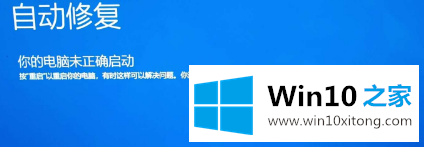
2.进入基本输入输出系统后,在安全标签中将安全启动从启用更改为禁用,按F10或FN F10,选择是,保存并退出。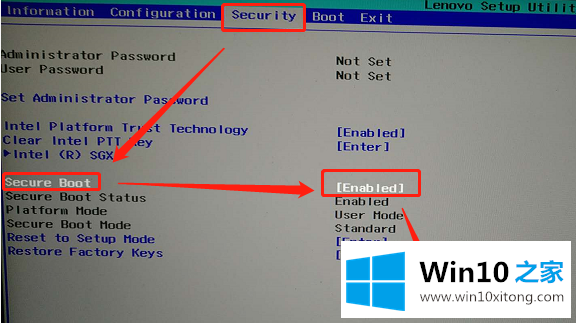
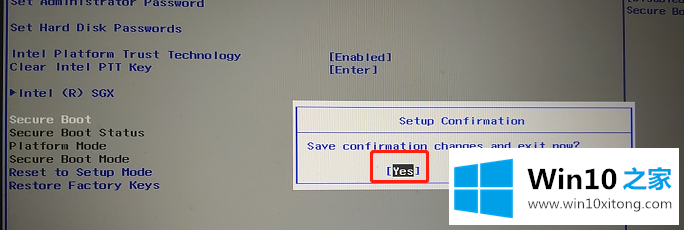
3.正常进入系统后,下载附件Win10系统补丁卸载工具’卸载微软系统补丁KB 4524244。具体方法如下:双击运行Win10系统补丁卸载工具’,输入7个数字‘4524244’,点击卸载,弹出对话框后点击是(Y),操作完成后点击‘确认’,重启电脑。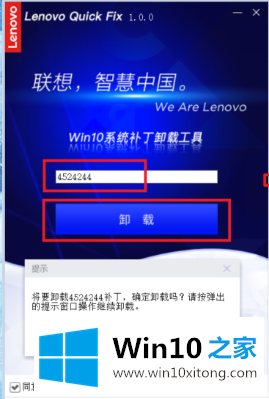
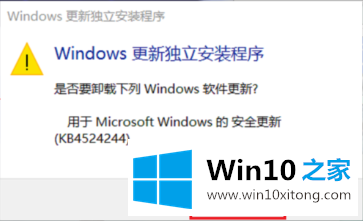
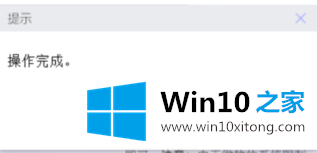
4.重新启动计算机时,按步骤1再次进入基本输入输出系统,在安全选项卡中将安全引导从禁用更改为启用,按F10或FN F10,选择是,保存并退出,问题得到修复。
以上内容主要就是由小编给大家带来的Win10更新后提示“自动修复”无法进入系统问题操作指导的操作伎俩,以上的文章如果对你的问题有所帮助,希望对本站多多支持。